Sådan aflæses farvestatus for paneltilstanden på Alienware OLED-gamingskærme
Résumé: Denne artikel indeholder oplysninger om farvestatus for panelet Sundhedstilstand, der vises på Alienware OLED-gamingskærme.
Cet article concerne
Cet article ne concerne pas
Cet article n’est associé à aucun produit spécifique.
Toutes les versions du produit ne sont pas identifiées dans cet article.
Instructions
Brugere af Alienware OLED-gamingskærme bemærker muligvis, at OSD-statuslinjen (on-screen display) vises øverst i midten af skærmen, når menuprogrammet er slået til (Figur 1).
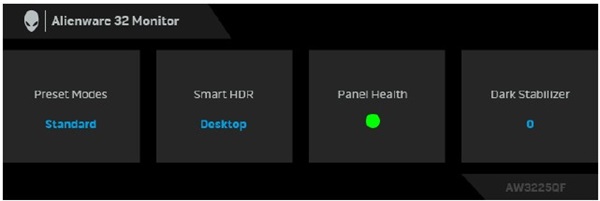
Figur 1. OSD-statuslinje (On-Screen Display) på Alienware OLED-gamingskærme
Berørte skærme:
- Kurvet Alienware 34 QD OLED-gamingskærm AW3423DWF
- Alienware 27 360 Hz QD OLED-gamingskærm AW2725DF
- Alienware 32 4K QD OLED-gamingskærm AW3225QF
Se følgende næste handlinger for hver farvestatus, der vises under Paneltilstand:
- Når panelets tilstand er grøn, kræves der ingen handling.
- Når panelets tilstand er gul, udføres en pixelopdatering.
- Når panelets tilstand er rød, skal du udføre en panelopdatering.
Bemærk: Se afsnittet Vedligeholdelse af OLED-panel i brugervejledningen for at få oplysninger om, hvordan du udfører en pixelopdatering eller panelopdatering. Du kan finde flere oplysninger i Manualer og dokumentation til dit Dell-produkt.
Produits concernés
Alienware 27 360Hz QD OLED Gaming Monitor AW2725DF, Alienware 32 4K QD OLED Gaming Monitor AW3225QF, Alienware 34 Curved QD OLED Gaming Monitor AW3423DWFPropriétés de l’article
Numéro d’article: 000222060
Type d’article: How To
Dernière modification: 18 Oct 2024
Version: 4
Trouvez des réponses à vos questions auprès d’autres utilisateurs Dell
Services de support
Vérifiez si votre appareil est couvert par les services de support.